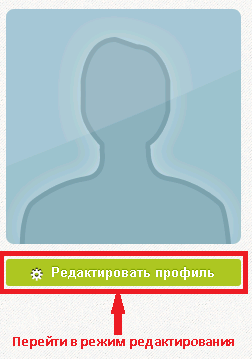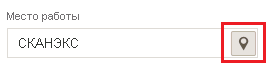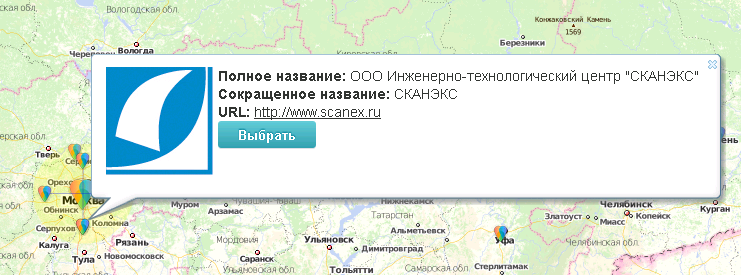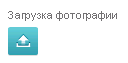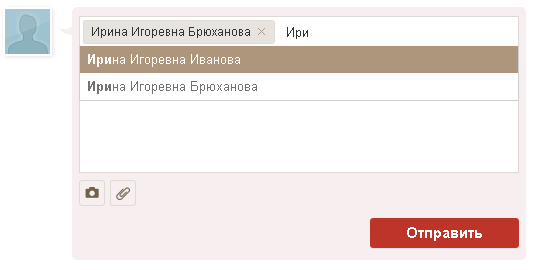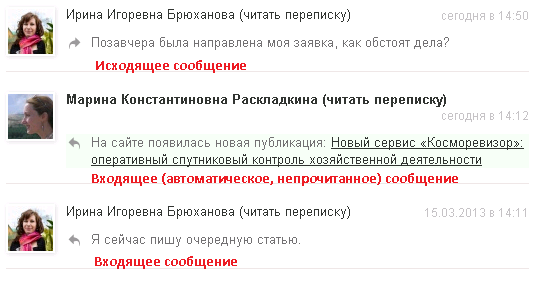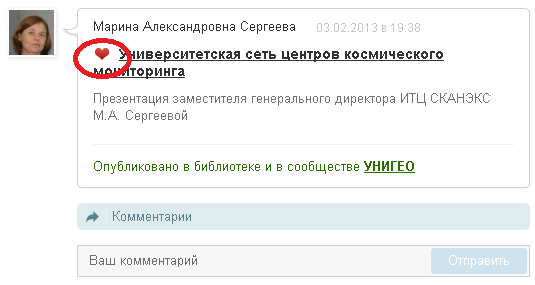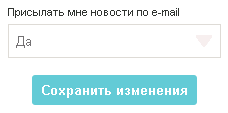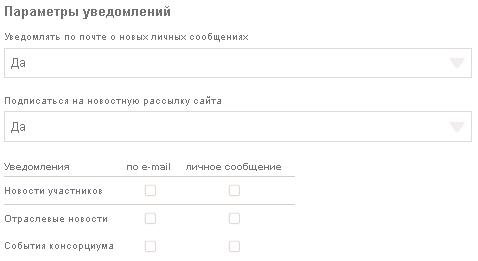| Автор | Cообщение |
 Ирина Игоревна Брюханова
Ирина Игоревна Брюханова 03.04.2013, 19:45 |
Описание ПорталаОсновные блоки в Вашем интерфейсе
Какие категории новостей публикуются на ПорталеДобавление статьиДобавление проектаПодписки и уведомленияПоиск
Скачать руководство (853 Kb, pdf).
Тема будет пополняться. Основные блоки в Вашем интерфейсе
После авторизации Вы можете перейти к основным блокам Вашего интерфейса. Для этого нажмите на кнопку "Профиль" во всплывающем окне над Вашим именем в правом верхнем углу или на логотип УНИГЕО в левом углу.
Профиль
В профиле отображается сумма всей информации, введенной Вами при регистрации или редактировании. Важно, что при регистрации Вы заполняете минимум полей, поэтому при первом входе информация, отображенная в профиле, является весьма скудной. Нажмите кнопку "Редактировать профиль", которая располагается под пространством для аватара.
В режиме редактирования заполните максимально возможное количество полей, это упростит Вашу коммуникацию с другими пользователями и администрацией Портала. Обратите внимание на 2 момента:
1. Ввод места учебы и/или работы.
Заполненение этих полей упростит администратору соотнесение Вас с участником Консорциума УНИГЕО, а также упростит поиск друзей. Ввод мест учебы и работы возможен двумя способами: написание в текстовом поле наименования, или выбор с карты (если место учебы/работы является участником Консорциума УНИГЕО). Во втором случае нажмине активный элемент в правой части текстового поля, выберите Ваш вуз на карте, кликните по нему, поставьте мышку внутрь появившегося балуна, нажмите кнопку "Выбрать". Название отобразится в текстовом поле.
В профиле имеется важный блок, касающийся настроек уведомлений и рассылок, расположен он внизу под заголовком "Параметры уведомлений". Подробнее об этом см. Подписки и уведомления.
Ну и, конечно же, в профиле есть возможность загрузить/заменить свой аватар. Для этого прокрутите страницу до конца вниз до кнопки с заголовком "Загрузка фотографии":
Друзья
В этом блоке Вы можете находить, добавлять и удалять друзей. Есть вкладка "Заявки", где отображается список людей, отправивших Вам приглашение дружить. Вы можете принятьили отклонить заявку. Если заявки были получены, то на самой кнопке "Друзья" отобразится счетчик их количества.
В правой части этого блока расположен поиск. Вы можете настраивать различные фильтры для поиска. Обратите внимание, что по введенным Вами данным добавляются отдельные фильтры по Вашему месту учебы и работы, а также по городу.
Личные сообщения
Личные сообщения представляют собой большой коммуникационный блок пользователей; с его помощью Вы можете отправлять сообщения кому угодно. В окне сообщения начните вводить имя или фамилию пользователя, и система подскажет Вам пользователей по совпавшей строке ввода; можно отправлять одно сообщение нескольким пользователям (адрасатами моогут быть не только Ваши друзья, а любой пользователь Портала).
Введите текст сообщения, и нажмите "Отправить". К каждому сообщения можно прикрепить 1 изображение и 1 файл.
В списке всех сообщений входящие отмечены стрелкой справа налево, а исходящие - слева направо. Непрочитанные сообщения выделены жирыным шрифтом, а автоматические (см. Подписки и уведомления) и сообщения об изменении статуса статьи (см. Добавление статьи) - выделены зеленым фоном.
Сообщества
Сообщества представляют собой тематические объединения. Вы можете вступить/выйти в сообщество посредством одного клика по кнопке "Вступить в сообщество"/"Выйти". Что дает вступление в сообщество:
- Вы получаете новости и события сообществ, в которых состоите (см. Обновления и Активность);
Статьи
В этом разделе Вы храните и создаете свои статьи.
Во вкладке "Мои" хранятся все Ваши статьи: как опубликованные (с указанием места публикации), так и неопубликованные.
На вкладке "Избранные" хранятся статьи, которые Вы сюда поместили. В "Избранное" можно добавить любую статью с Портала; для этого нажмите "сердечко" напротив интересующей Вас статьи (в этом случае значок станет красным).
Третья вкладка - "Черновики" - содержит черновики Ваших статей, которые Вы не отправляете на проверку администратору сообщества. Эти статьи не отображаются у других пользователей и не участвуют в поиске.
На каждой из вкладок есть кнопка "Добавить статью". При нажатии на нее загружается форма создания статьи.
Обязательные поля - название, сообщество и текст. Обратите внимание, что статью можно отправить только в то сообщество, в котором Вы состоите. Необязательно поле - соавторы; в качестве соавторов можно указывать не только зарегистрированных на Портале пользователей. Для заполнения поля начните вводить имя, автопоиск подскажет возможные варианты. Если соавтор не из числа пользователей, введите его имя, нажмите Ctrl+Enter.
В редакторе имеется панель кнопок для форматирования текста (при наведении мышки на любую из кнопок появляется всплывающая подсказка). Опишем их:
После создания статьи отправьте ее на проверку администратору сообщества или сохраните в качестве черновика. Дальнейшие процессы, происходящие с оправленной статьей, описаны в разделе Добавление статьи.
Проекты
Проекты - это особый вид статей, который не проходит этап модерации и не привязывается к сообществу. Но проект может быть привязан к одному из участников Консорциума УНИГЕО. После создания проекта он доступен только Вам на странице "Мои". Если Вы хотите, чтобы Ваш проект отобразился для всех или был привязан к определенному участнику Консорциума, пожалуйста, свяжитесь с любыми администраторами (администраторов сообщества можно посмотреть, зайдя внутрь любого сообщества) посредством механизма личных сообщений или электронной почты.
Механизм создания статей полностью аналогичен созданию статьи, но проект не соотносится с сообществом.
Обновления
На этой вкладке собраны все новости Портала (те, которые видит неавторизованные пользователь, т. е. События Консорциума, новости Участников и отраслевые новости), а также новости и события сообществ, в которых Вы состоите. Отдельной вкладкой добавлен блок "Важно" с главной страницы для неавторизованных пользователей.
Блок "Обновления" - это главная страница авторизованных пользователей, на нее всегда можно попасть, кликнув по логотипу в верхнем левом углу.
Активность
В этой вкладке собраны все обновления Портала. Для удобства информация распределена по вкладкам следующим образом:
- Все - все обновления Портала;
Обратите внимание, что в этой вкладке Вы можете подписаться на рассылку активности. Установите "Да" в поле "Присылать мне новости по e-mail", нажмите "Сохранить изменения". В этом случае Вам на почту раз в сутки будет приходить письмо со сводкой о последней активности на Портале.
Какие категории новостей публикуются на ПорталеНа Портале существует 4 категории новостей:
1. Отраслевые новости
Первые 3 группы новостей в интерфейсе зарегистрированного пользователя идут общей лентой во вкладке "Новости портала", в отдельных вкладках располагаются новости и события сообществ, в которых Вы состоите.
В категоризации новостей публикации с названием "События" привязаны к определенной дате и отображаются на календаре с соответствующим аватаром сообщества.
Можно получать рассылку новостей по почте и в качестве личных сообщений. Подробнее об этом см. раздел Подписки и уведомления.
Добавление статьиДля добавления статьи войдите на вкладку "Статьи" (процесс создания см. в разделе Статьи). После отправки статьи администраторы сообщества получают заявку на проверку новой статьи, а у Вас во вкладке "Мои" она отображается со статусом "Ожидает проверки администратора". В результате проверки статьи ей присваивается один из возможных статусов:
- Опубликовано (может далее быть рекомендована в библиотеку);
Вместе с изменением статьи администратор может написать свой комментарий для автора. Оповещение об изменение статуса статьи вместе с комментарием приходят к Вам в качестве личного сообщения.
Важно, что после любой правки статьи необходима ее повторная проверка администратором сообщества. На время проверки статья изымается из сообщества до присвоения ей статуса "Опубликовано".
Если администратор сообщества считает отправленную ему статью особо ценной, он может порекомендовать ее для публикации в библиотеке; такая статья повторно рецензируется администратором библиотеки, и если он принимает положительное решение, то статья публикуется также в http://www.unigeo.ru/article. В этом случае автор не имеет возможности редактировать и удалять ее. Если же в этом возникает необходимость, Вы должны связаться с администратором с помощью личного сообщения или электронной почты.
Добавление проектаДля добавления проекта воспользуйтесь инструкциями, изложенными в разделе Проекты. Если необходимо сделать Ваш проект доступным другим пользователям или привязать его к участнику Консорциума УНИГЕО, пожалуйста, свяжитесь с администраторами через личные сообщения или с помощью электронной почты.
Подписки и уведомленияВы можете настраивать подписки и уведомления, получаемые от Портала.
Настройка основных уведомлений производится в профиле в режиме редактирования в разделе "Параметры уведомлений".
Рассмотрим по порядку:
- Уведомлять по почте о новых личных сообщениях - в случае значения "Да" Вы получите письмо с информацией об отправителе сообщения и само сообщение;
Отдельная настройка получения всех обновлений Портала находится в разделе Активность; если там Вы подписались на новости, то раз в сутки будет сформирована в виде таблицы сводка всех обновлений Портала.
ПоискНа Портале имеется общий поиск. Поиск осуществляется по опубликованным статьям, проектам, авторам и новостям.
|